答案:调试XPath表达式可提升LocoySpider数据抓取准确性。一、使用软件内置测试功能实时验证表达式匹配结果;二、借助浏览器开发者工具预验证XPath路径;三、通过分段测试法逐步定位路径错误;四、结合正则表达式处理非标准结构,提高提取成功率。
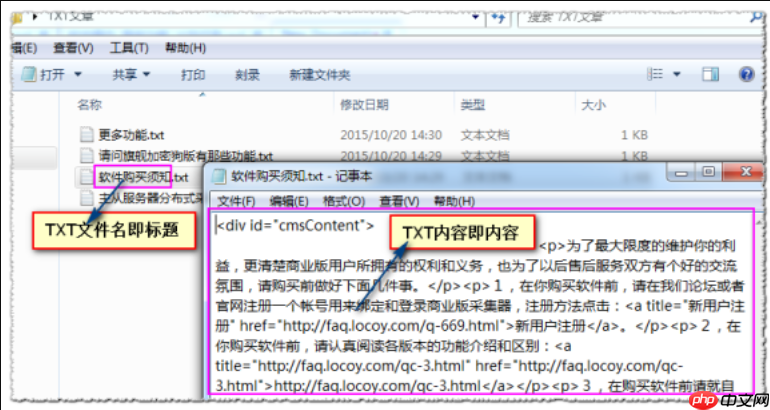
如果您在使用LocoySpider抓取网页数据时,发现无法正确提取目标内容,可能是XPath表达式编写有误。XPath路径的准确性直接影响数据抓取效果。以下是几种调试XPath表达式的方法,帮助您快速定位并修正路径错误。
LocoySpider提供了XPath路径测试功能,允许用户在不运行完整采集任务的情况下,实时验证XPath表达式的匹配结果。通过该功能可以快速查看当前表达式是否能正确选中目标元素。
1、在LocoySpider中选择需要调试的数据节点,进入“XPath”编辑界面。
2、输入待测试的XPath表达式,点击“测试”按钮,系统会立即返回匹配到的内容列表。
3、检查返回结果是否包含预期的文本或链接,若为空则说明路径有误,需进一步调整。
4、可多次修改表达式并重复测试,直至获得正确的提取结果。
在将XPath写入LocoySpider前,可通过浏览器的开发者工具先进行验证,确保路径有效性。现代浏览器支持直接在控制台执行XPath查询,便于快速调试。
1、打开目标网页,按下F12键启动开发者工具,切换到“Elements”面板。
2、右键点击目标元素,选择“Copy” → “Copy XPath”获取自动生成的路径。
3、在控制台输入命令:document.evaluate('您的XPath', document, null, XPathResult.ORDERED_NODE_SNAPSHOT_TYPE, null),执行后查看返回节点。
4、确认路径能准确命中目标后,再将其粘贴至LocoySpider中使用。
复杂的XPath容易出错,建议采用分段测试法,从根节点逐级向下验证,定位错误所在层级。
1、从最外层容器开始,例如使用 //div[@class="content"] 测试能否选中主区域。
2、逐步添加子级路径,如变为 //div[@class="content"]//ul/li,观察匹配数量变化。
3、每增加一级都进行一次测试,一旦结果异常即可锁定问题位置。
4、注意特殊字符和动态属性的影响,必要时使用contains()函数替代精确匹配。
当网页结构混乱导致XPath难以精准匹配时,可结合正则表达式对提取结果进行二次过滤,提高容错率。
1、在LocoySpider中设置提取方式为“XPath+正则”,先用XPath获取较大范围的内容。
2、添加正则规则,例如提取所有以http开头的链接,可使用模式 ^https?://.*。
3、通过预览功能查看过滤后的结果是否符合预期。
4、调整正则表达式直至能稳定提取所需信息。
以上就是LocoySpider如何调试XPath表达式_LocoySpiderXPath调试的路径测试的详细内容,更多请关注php中文网其它相关文章!

每个人都需要一台速度更快、更稳定的 PC。随着时间的推移,垃圾文件、旧注册表数据和不必要的后台进程会占用资源并降低性能。幸运的是,许多工具可以让 Windows 保持平稳运行。

Copyright 2014-2025 https://www.php.cn/ All Rights Reserved | php.cn | 湘ICP备2023035733号